

Lorsque vous ouvrez PRISMA Home, la page d'accueil s'affiche avec des cartes représentant tous les produits basés sur le cloud disponibles pour votre organisation.
Si vous êtes [Administrateur], vous pouvez personnaliser cette page en ajoutant vos propres cartes personnalisées. Celles-ci fonctionnent comme des raccourcis pratiques permettant de lancer rapidement des applications spécifiques telles que PRISMAremote Manager.
Une fois que vous avez ajouté une carte personnalisée, vous pouvez facilement la mettre à jour ou la supprimer à l'aide du menu contextuel, qui comprend deux options simples :[Modifier] et [Supprimer].
Appuyez sur le bouton ![]() de la section [Vos applications de cycle de traitement et outils d’impression].
de la section [Vos applications de cycle de traitement et outils d’impression].
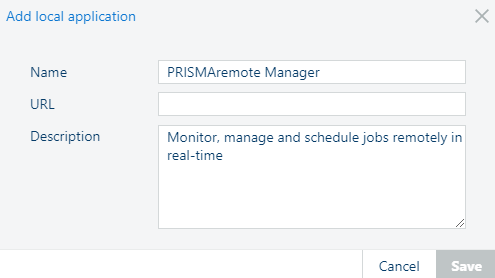
Saisissez un nom pour la carte. Ce nom s’affiche sur la carte afin de vous aider à différencier les cartes personnalisées pointant vers la même application.
Collez une URL.
Indiquez une [Description].
Ce champ est facultatif, mais la boîte de dialogue s'affiche avec des informations pré-remplies en tant qu'exemple pour PRISMAremote Manager, comme illustré ci-dessus.
Appuyez sur [Enregistrer].
3 nouvelles cartes au maximum peuvent être ajoutées dans cette section.
Si vous êtes [Administrateur], vous pouvez personnaliser cette page en ajoutant des cartes personnalisées, qui fonctionnent comme des raccourcis pratiques permettant de lancer des applications spécifiques, notamment Cloud proxy.
Appuyez sur le bouton ![]() dans la section [Paramètres].
dans la section [Paramètres].
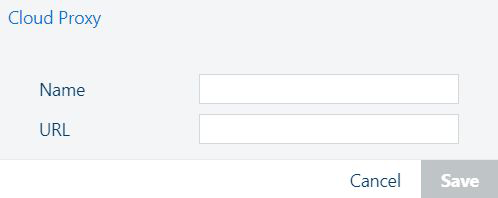
Saisissez le nom à attribuer à la carte. Ce nom s'affiche sur la carte afin de vous aider à différencier les cartes personnalisées pointant vers la même application.
Collez une URL.
Appuyez sur [Enregistrer].
Il est possible d'ajouter au maximum 3 nouvelles cartes de ce type dans cette section.